Configurer une passerelle de réseau virtuel pour ExpressRoute à l’aide de PowerShell
Ce tutoriel explique pas à pas comment ajouter, redimensionner et supprimer une passerelle de réseau virtuel pour un réseau virtuel (VNet) existant à l’aide de PowerShell. Les étapes de cette configuration s’appliquent aux réseaux virtuels qui ont été créés à l’aide du modèle de déploiement Resource Manager pour une configuration ExpressRoute. Pour plus d’informations sur les passerelles de réseau virtuel et les paramètres de configuration de passerelle pour ExpressRoute, consultez À propos des passerelles de réseau virtuel pour ExpressRoute.
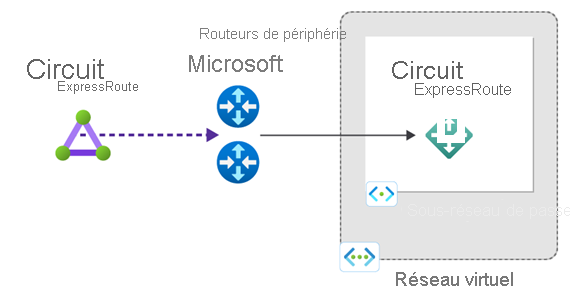
Prérequis
Liste de référence de configuration
Les étapes de cette tâche utilisent un réseau virtuel basé sur les valeurs figurant dans la liste de référence de configuration suivante. Les noms et paramètres supplémentaires sont également présentés dans cette liste. Nous n’utilisons pas cette liste directement dans la procédure, mais nous ajoutons des variables en fonction des valeurs dans cette liste. Vous pouvez copier la liste et l’utiliser en tant que référence, en remplaçant les valeurs par les vôtres.
| Paramètre | Valeur |
|---|---|
| Nom du réseau virtuel | TestVNet |
| Espace d’adressage du réseau virtuel | 192.168.0.0/16 |
| Groupe de ressources | TestRG |
| Nom du sous-réseau 1 | FrontEnd |
| Espace d’adressage du sous-réseau 1 | 192.168.1.0/24 |
| Nom du sous-réseau 1 | FrontEnd |
| Nom du sous-réseau de passerelle | GatewaySubnet |
| Espace d’adressage du sous-réseau de passerelle | 192.168.200.0/26 |
| Région | USA Est |
| Nom de la passerelle | GW |
| Nom d’IP de passerelle | GWIP |
| Nom de configuration IP de passerelle | gwipconf |
| Type | ExpressRoute |
| Nom d’IP publique de passerelle | gwpip |
Ajout d’une passerelle
Important
Si vous envisagez d’utiliser l’homologation privée IPv6 sur ExpressRoute, veillez à sélectionner une référence AZ (ErGw1AZ, ErGw2AZ, ErGw3AZ) pour -GatewaySku ou utilisez une SKU non AZ (standard, HighPerformance, UltraPerformance) pour -GatewaySKU avec l’adresse IP publique standard et statique.
Pour vous connecter à Azure, exécutez
Connect-AzAccount.Déclarez vos variables pour ce tutoriel. Veillez à modifier l’exemple pour refléter les paramètres que vous souhaitez utiliser.
$RG = "TestRG" $Location = "East US" $GWName = "GW" $GWIPName = "GWIP" $GWIPconfName = "gwipconf" $VNetName = "TestVNet"Stockez l’objet de réseau virtuel en tant que variable.
$vnet = Get-AzVirtualNetwork -Name $VNetName -ResourceGroupName $RGAjoutez un sous-réseau de passerelle à votre réseau virtuel. Le sous-réseau de passerelle doit être nommé « GatewaySubnet ». Le sous-réseau de passerelle doit être d’une taille de /27 ou supérieure (/26,/25, etc.). Si vous envisagez de connecter 16 circuits ExpressRoute à votre passerelle, vous devez créer un sous-réseau de passerelle dont la taille minimale est de /26.
Add-AzVirtualNetworkSubnetConfig -Name GatewaySubnet -VirtualNetwork $vnet -AddressPrefix 192.168.200.0/26Si vous utilisez un réseau virtuel à double pile et prévoyez d’utiliser un peering privé IPv6 sur ExpressRoute, créez plutôt un sous-réseau de passerelle à double pile.
Add-AzVirtualNetworkSubnetConfig -Name GatewaySubnet -VirtualNetwork $vnet -AddressPrefix "10.0.0.0/26","ace:daa:daaa:deaa::/64"Définissez la configuration.
$vnet = Set-AzVirtualNetwork -VirtualNetwork $vnetStockez le sous-réseau de passerelle en tant que variable.
$subnet = Get-AzVirtualNetworkSubnetConfig -Name 'GatewaySubnet' -VirtualNetwork $vnetDemandez une adresse IP publique L’adresse IP est demandée avant de créer la passerelle. Vous ne pouvez pas spécifier l’adresse IP que vous souhaitez utiliser, car elle est attribuée de façon dynamique. Vous utiliserez cette adresse IP dans la section de configuration suivante. La méthode AllocationMethod doit être dynamique.
$pip = New-AzPublicIpAddress -Name $GWIPName -ResourceGroupName $RG -Location $Location -AllocationMethod Static -SKU StandardRemarque
L’IP publique de la référence SKU De base n’est pas prise en charge par la nouvelle passerelle de réseau virtuel ExpressRoute.
Créez la configuration de votre passerelle. La configuration de la passerelle définit le sous-réseau et l’adresse IP publique à utiliser. Dans cette étape, vous spécifiez la configuration qui sera utilisée lorsque vous créerez la passerelle. Utilisez l’exemple suivant pour créer la configuration de votre passerelle.
$ipconf = New-AzVirtualNetworkGatewayIpConfig -Name $GWIPconfName -Subnet $subnet -PublicIpAddress $pipCréez la passerelle. Dans cette étape, le type -GatewayType est particulièrement important. Vous devez utiliser la valeur ExpressRoute. Après l’exécution de ces cmdlets, la création de la passerelle peut prendre 45 minutes ou plus.
New-AzVirtualNetworkGateway -Name $GWName -ResourceGroupName $RG -Location $Location -IpConfigurations $ipconf -GatewayType Expressroute -GatewaySku Standard
Vérification de la création de la passerelle
Utilisez les commandes suivantes pour vérifier que la passerelle a été créée :
Get-AzVirtualNetworkGateway -ResourceGroupName $RG
Redimensionner une passerelle
Il existe un certain nombre de références SKU de passerelle. Vous pouvez utiliser la commande suivante pour modifier la référence de passerelle à tout moment.
$gw = Get-AzVirtualNetworkGateway -Name $GWName -ResourceGroupName $RG
Resize-AzVirtualNetworkGateway -VirtualNetworkGateway $gw -GatewaySku HighPerformance
Nettoyer les ressources
Pour supprimer la passerelle, utilisez la commande suivante :
Remove-AzVirtualNetworkGateway -Name $GWName -ResourceGroupName $RG
Étapes suivantes
Une fois que vous avez créé la passerelle de réseau virtuel, vous pouvez lier votre réseau virtuel à un circuit ExpressRoute.